Au moment où vous passez d'iOS à Android vous constaterez que tous vos calendriers importants, comme les rendez-vous, les réunions, les événements, sont toujours dans iCloud. Vous voulez ajouter le calendrier iCloud sur un téléphone Android mais ne trouvez aucun moyen? Ne vous en faites pas. C'est très facile! Aujourd'hui, cet article vous montre 2 façons simples de transférer ou de synchroniser le calendrier iCloud sur Android. Lisez la suite.
- Méthode 1. Partager le Calendrier iCloud avec Android grâce à MobileTrans en 1 Clic
- Méthode 2. Ajouter le Calendrier iCloud à Android via iCloud et Google Agenda
Méthode 1. Partager le Calendrier iCloud avec Android grâce à MobileTrans en 1 Clic
Pour synchroniser facilement le calendrier iCloud avec un téléphone ou une tablette Android, vous pouvez bénéficier de l'assistance d'un outil tiers. Wondershare MobileTrans - Copier des Données vers Android est une application professionnelle de transfert de calendrier iCloud vers Android, qui vous permet de transférer le calendrier d'iCloud vers Android en un seul clic.
MobileTrans - Copier des Données sur Android
Synchroniser le Calendrier iCloud sur un Téléphone Android en Un Seul Clic!
- • Transférer le calendrier, les contacts, les photos, les rappels et les vidéos d'iCloud vers Android.
- • Transférer des données avec un câble USB OTG en connectant vos appareils Android et iOS ensemble.
- • Nécessite Android 4.0 ou plus.
- • Prendre en charge iCloud 8.0 ou plus.
Guide étape par étape sur la façon d'exporter le calendrier iCloud vers Android
- Pour commencer, téléchargez et installez MobileTrans - Copier des Données sur Android sur votre téléphone Android. Exécutez-le et cliquez sur Importer depuis iCloud.
- Connectez-vous à votre compte iCloud et commencez à télécharger des données à partir de sauvegardes iCloud. Veuillez garder votre téléphone connecté au Wifi.
- Par défaut, tous les contenus que vous pouvez transférer sont cochés. Pour transférer uniquement le calendrier, vous devez décocher les autres contenus. Ensuite, cliquez sur Démarrer la Copie. Le processus de transfert commence.



Méthode 2. Ajouter le Calendrier iCloud à Android via iCloud et Google Agenda
Il s'agit d'un moyen gratuit mais complexe de mettre un calendrier iCloud sur un téléphone ou une tablette Android si vous possédez un compte Google. En utilisant cette méthode, il exportera votre calendrier iCloud vers un fichier .ica, puis vous pourrez le télécharger dans Google Agenda. Enfin, synchronisez votre compte Google avec votre téléphone ou votre tablette Android.
Il vous faut :
Étape 1: Exportez le calendrier iCloud au format ica. fichier
- Lancez le site internet iCloud et connectez-vous à votre compte.
- Cliquez sur Calendrier pour accéder au panneau de configuration du calendrier.
- Choisissez une catégorie de calendrier, telle que Calendrier ou Travail. Cliquez sur l'icône de partage.
- Dans la boîte de dialogue contextuelle, cochez Calendrier Public. Ensuite, une URL apparaîtra, qui commence par webcal.
- Copiez l'URL et collez-la dans le champ d'adresse de votre navigateur. Veuillez ne pas cliquer sur Entrée ou Retour.
- Remplacez "webcal" par "http" et appuyez sur Entrée ou Retour.
- Un fichier ica. qui enregistre votre calendrier iCloud sera automatiquement téléchargé sur votre ordinateur.
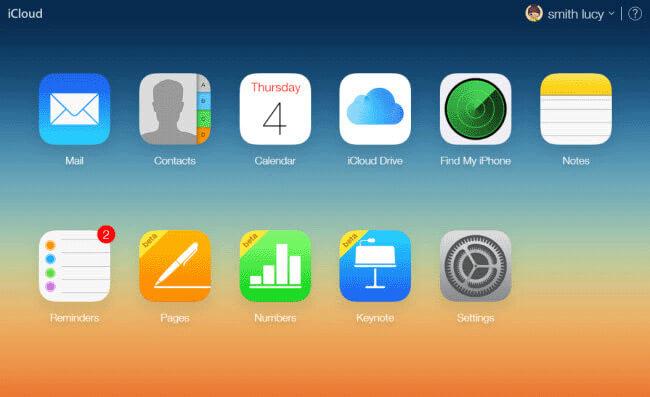
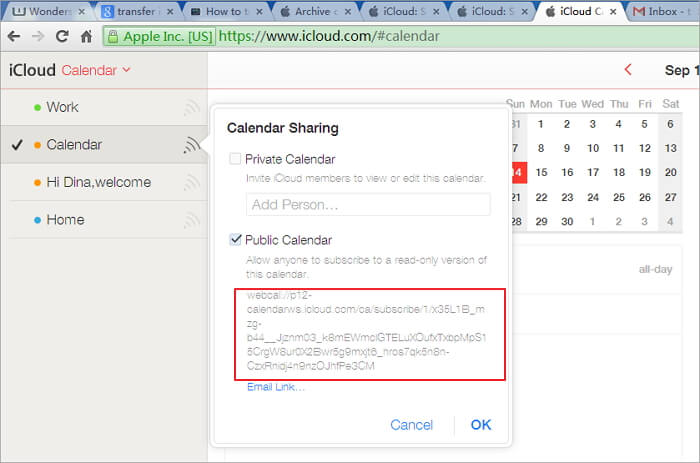

Étape 2: Téléchargez dans Google Agenda
-
Ouvrez le navigateur Google et connectez-vous à votre compte Google. Ensuite, lancez le site internet de Google agenda.
- Dans la colonne de gauche, cliquez sur le triangle inversé à droite de l 'onglet Autre Calendrier.
- Dans le menu déroulant, choisissez Importer le calendrier. Parcourez votre ordinateur et importez le fichier .ica dans votre calendrier Google.
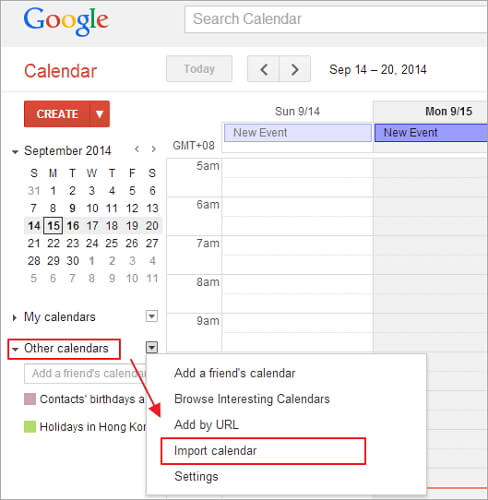
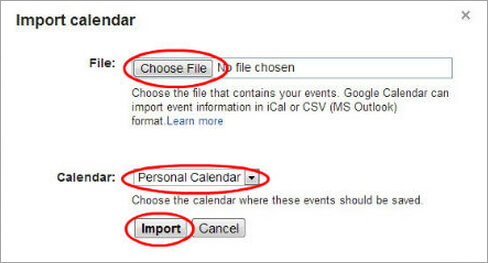
Maintenant, vous avez réussi à télécharger le calendrier iCloud sur Google. Ensuite, il vous suffit de synchroniser le compte Google avec votre téléphone ou votre tablette Android.
Étape 3: Synchronisez Google avec Android
- Sur votre téléphone ou tablette Android, accédez à Paramètres > Comptes & synchronisation.
-
Tous les comptes auxquels vous vous êtes connecté sont affichés. Si un compte Google est là, appuyez simplement sur le compte Google.
-
Sinon, appuyez sur Ajouter un compte. Trouvez un compte Google et connectez-vous.
- Ensuite, sur l'écran de synchronisation du compte Google, cochez Synchroniser le calendrier > Synchroniser maintenant. Une fois terminé, vous pouvez afficher le calendrier iCloud sur un téléphone ou une tablette Android.
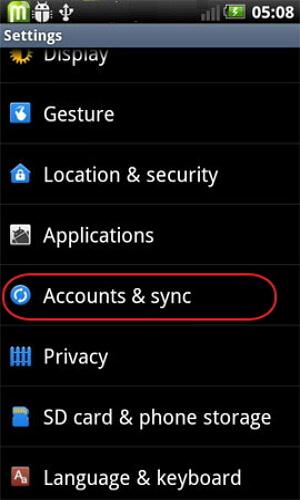
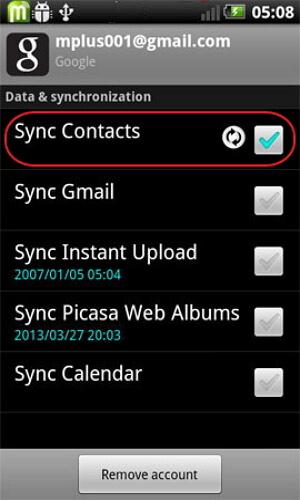
Vous pouvez également transférer le calendrier entre différents appareils grâce au logiciel MobileTrans sur votre ordinateur en cliquant le bouton de téléchargement ci-dessous.




